STEP8:(小米是使用3G來連線測試的)
打開「設定」,點選「更多內容」再點選「VPN」。
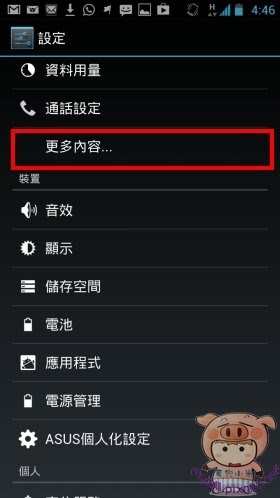
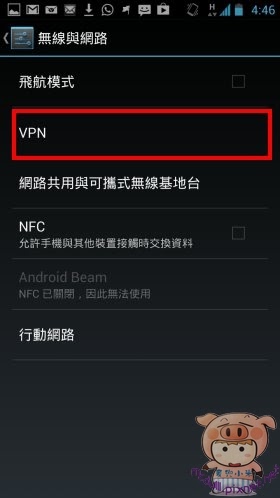
STEP9:
點選「新增VPN設定檔」。接著在名稱的地方任意輸入,並再「伺服器位址」輸入剛剛EMAIL提供IP位址,最後點選「儲存」。
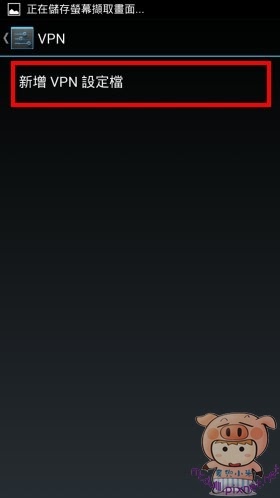
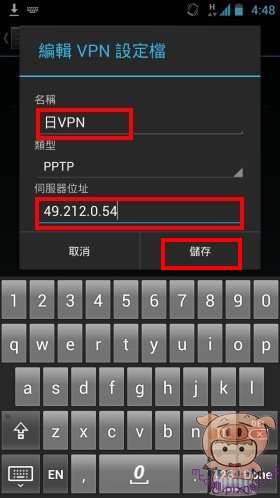
STEP10:
設定完成後,VPN的地方會多了一組剛剛所設定的連結,點選「設定的連線」,接著輸入剛剛EMAIL裏的「使用者名稱」及密碼,再點選連線。
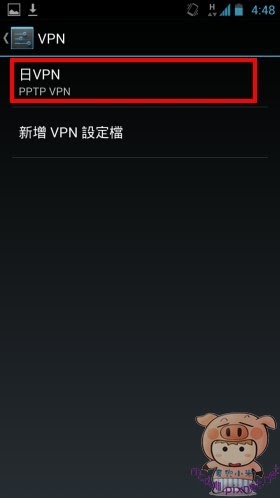
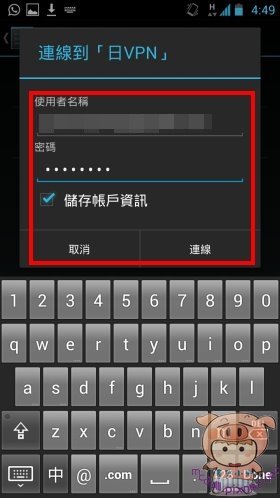
STEP11:
如果輸入沒有錯誤的話,正常就會連線成功,VPN的地方會出現已連線,同時畫面最上方會出現一根鑰匙。就表示我們VPN連線成功囉!
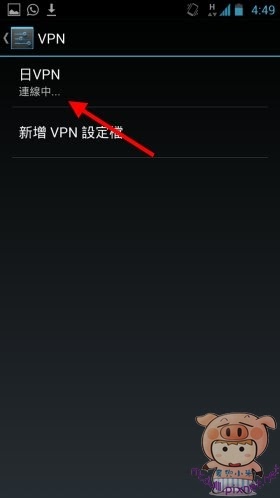
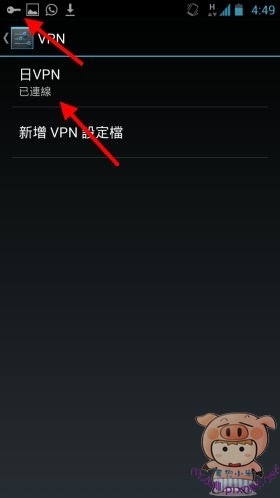
(VPN跨區下載或購買他國貼圖,恐有觸犯侵權的行為,請勿以身試法!我們純欣賞知道資訊就好囉~~)
[Android] :
HIDEMAN教學:請點我請點我請點我!來看教學哦!
UltraVPN教學:請點我請點我請點我!來看教學哦!
FLYVPN教學:請點我請點我請點我!來看教學哦!
易聯Ovpn教學:請點我請點我請點我!來看教學哦!
義大利及各國教學:請點我請點我請點我!來看教學哦!
[iOS/iPhone]
HIDEMAN教學:請點我請點我請點我!來看教學哦!
FLYVPN教學:請點我請點我請點我!來看教學哦!
易聯Ovpn教學:請點我請點我請點我!來看教學哦!
義大利各國教學:請點我請點我請點我!來看教學哦!
有問題的朋友,請不要在這裏發問,這裏的問與答很難用,請至小米的粉絲團,感謝!粉絲團連結請點這兒。
Pages: 1 2










